『 パスコードを忘れてiPhoneロック解除できない。パソコン使用なしに初期化したい。』
『 古いiPhoneのパスワードを忘れて、ロックが解除できないため、どうすればいいでしょうか』
最近では、指紋やface IDを使用して画面 ロックを解除することに慣れています。そのため、iPhoneのパスワードを忘れて、画面のロックを解除できないことがよくあります。また、iPhone パスワードの誤入力回数が制限を超えると、デバイスが自動的にロックされ、使用できなくなります。今回は、iPhone 画面ロックを解除できない場合の対処方法について紹介します。
iPhoneやiPadのパスコードを忘れた場合やデバイスがロックされた場合、PassFab iPhone Unlockを使ってパスコードを解除できます。Face IDが認識できず、パスコードも忘れてしまった場合に便利です。
- iPhoneのロックを解除できないのはなぜですか?
- 対処1:iPhoneロックを解除する裏技で、画面ロックを解除する【成功率高い】
- 対処2:iTunesからiPhone 画面 ロックを解除する
- 対処3:iCloudの「iPhoneを探す」からiPhone ロックを解除する
- 対処4:「iPhoneを復元」でパスコードを解除する
- iPhoneロックを解除できなくなったらどうする?
- iPhoneのパスワードが合っているのに、ロックを解除できない原因について
- iPhoneロック解除の設定方法
iPhoneのロックを解除できないのはなぜですか?
- iPhoneのパスコード・パスワードを忘れた
- Touch IDまたはFace IDが機能しない
- デバイスがアクティベーションロックされている
- セキュリティ機能によるロック
iPhoneの画面ロックを解除できない原因として、まず挙げられるのはiPhoneのパスコード・パスワードを忘れたことです。iPhoneのパスコードを忘れた場合、ロックを解除することができません。パスコードを思い出すか、リセットする必要があります。
Touch ID(指紋認証)またはFace ID(顔認証)が正常に機能しない場合、ロックを解除できないことがあります。指紋または顔の登録情報を更新するか、代替のロック方法を使用する必要があります。
Apple IDとパスワードを知らないまま、iPhoneがアクティベーションロックされている場合、ロックを解除できません。この場合、Apple IDのパスワードを回復するか、Appleサポートに連絡してサポートを受ける必要があります。
多数の誤ったパスコード入力試行が行われた場合、デバイスは一時的または永続的にロックされることがあります。この場合、ロック解除まで時間がかかることがあります。
対処1:iPhoneロックを解除する裏技で、画面ロックを解除する【成功率高い】
iPhoneパスワードを忘れてロックを解除できない場合、まず紹介するのはiPhone画面ロックを解除する裏技PassFab iPhone Unlockを使う方法です。 PassFab iPhone Unlockは成功率100%のオールインワンiPhoneロック解除ツールで、iPhone/iPadの画面ロック、スクリーンタイムパスワード、Apple IDロック、指紋認証、顔認証を簡単に解除できる機能を備えます。様々な原因でiPhone画面ロックを解除できない場合、PassFab iPhone Unlockを使うと、パスワードやiTunes、Apple IDがなくてもロックを解除できないiPhoneを初期化できます。また、操作手順も簡単でiPhone16などすべてのiOSバージョンとデバイスに対応できます。以下は操作手順です。
01まずはPassFab iPhone Unlockをインストールしましょう。インストール後、自動的にソフトが起動するので、左側の[解除開始]を選択します。

02次に、パスコードロックされたiPhoneをPCに接続します。 [開始]ボタンが表示されるので、そちらをクリックしてください。

03パスコード解除に必要な最新のiOSファームウェアをダウンロードします。ファームウェアは自動的に検出されるので、保存先を指定後[ダウンロード]ボタンを押してください。
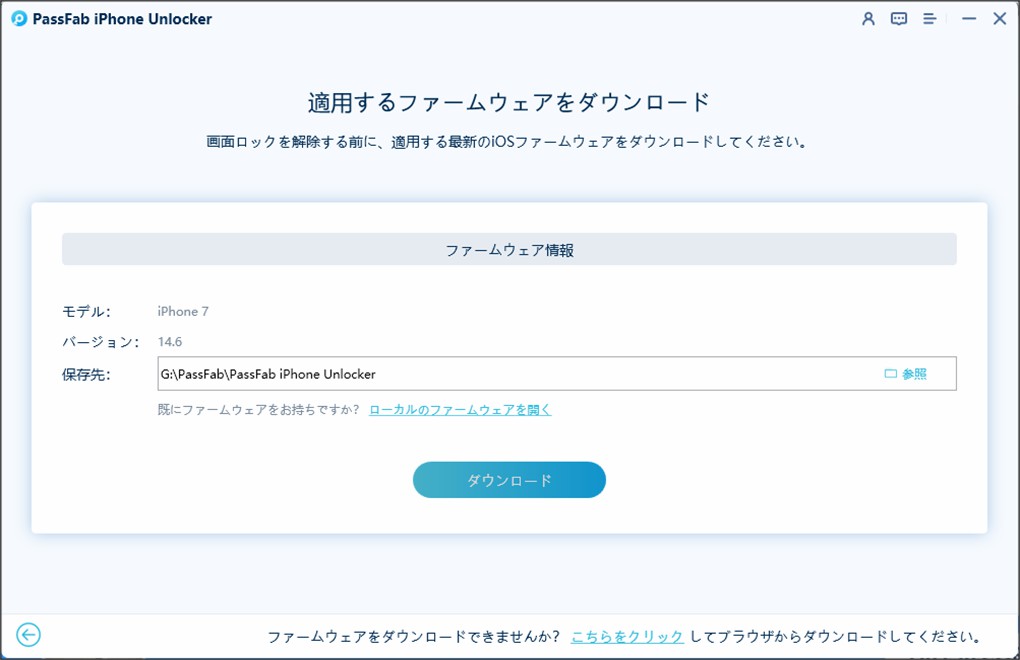
04ファームウェアがダウンロードされたら、いよいよロック解除の段階です。[解除開始]ボタンを押してください。
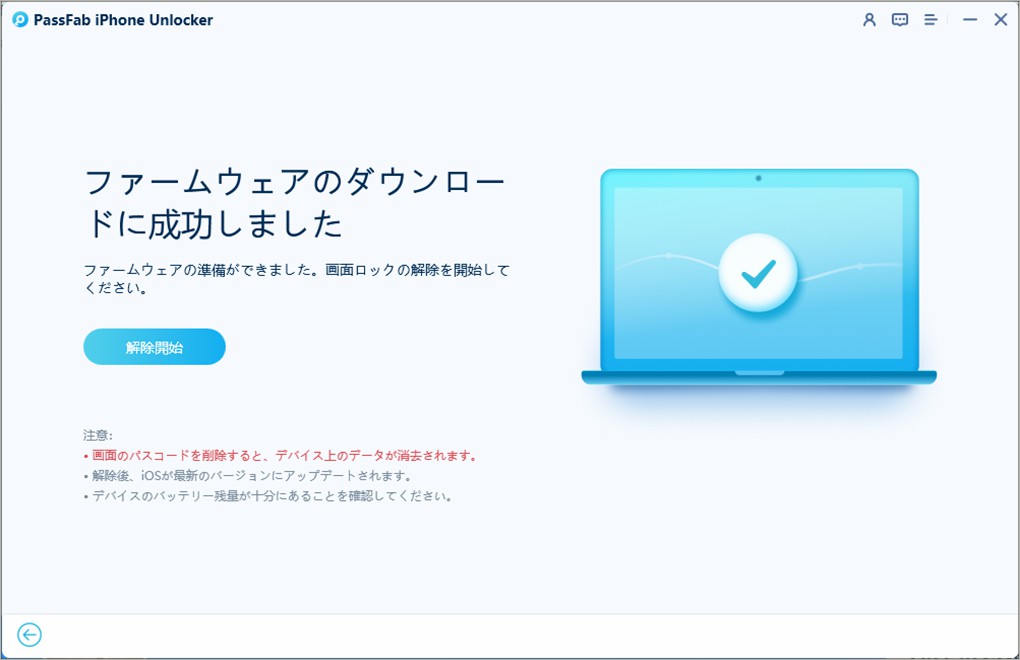
05パスコードの解除に成功すると、次のような画面になります。iPhoneを開くと、パスコードなしでも操作できるのを確認できます。
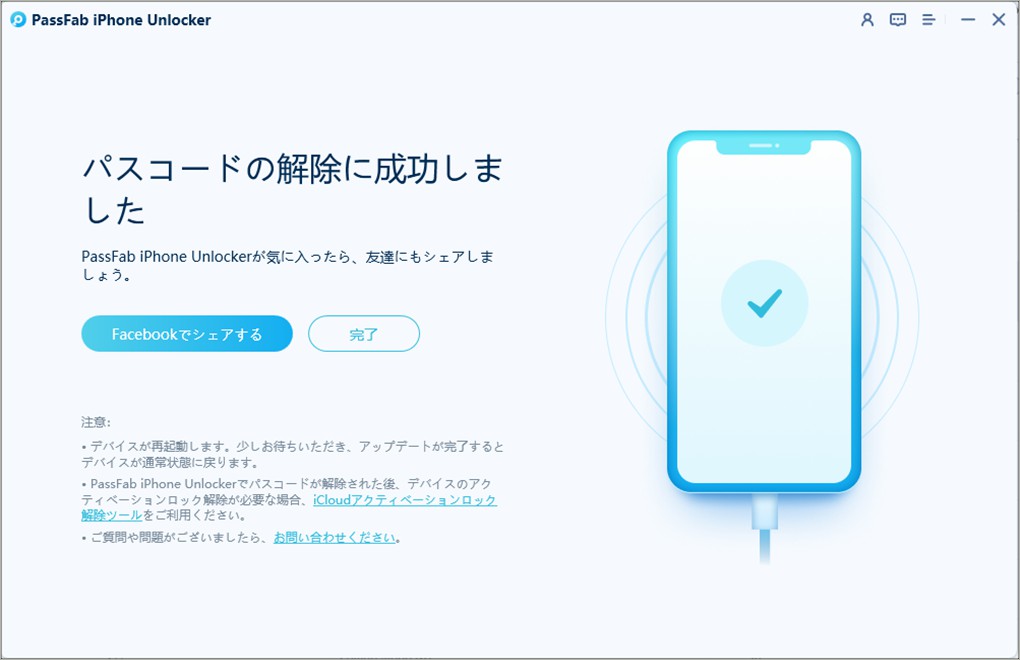
対処2:iTunesからiPhone 画面 ロックを解除する【パソコンなし】
次はiTunesを使った方法です。過去に一度もiTunesでバックアップを取ったことがない場合はこちらを実行してください。なお、iTunesでバックアップしたことがある場合は「iPhoneを復元」でパスコードを解除する方法を参照してください。
- 01
まず、iPhoneを以下の方法でリカバリーモードにします。
iPhone 8以降のモデル
電源オフスライダが表示されるまでサイドボタンと片方の音量ボタン(上げる or 下げる)を同時に押し続けます。
次に、スライダをドラッグしてiPhoneの電源を切り、サイドボタンを押したままPCに接続してください。
iPhoneがリカバリーモードになるまでサイドボタンは放さないでください。
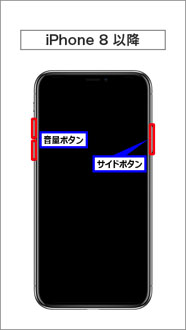
iPhone 7および7 Plusの場合
- まずサイドボタンを長押しして電源オフスライダを表示させます。
- 電源を切ったら、音量下げるボタンを押したままPCに接続します。
- 音量を下げるボタンはリカバリーモードになるまで押し続けてください。

iPhone SE(第1世代)及びiPhone 6s以前のモデル
- サイドボタン(またはトップボタン)を長押しして電源オフスライダを表示させます。
- 電源を切ったら、ホームボタンを押したままPCに接続し、リカバリーモードになるまでホームボタンは押し続けます。

- 02
このようにしてiTunesに認識されたiPhoneを選択すると、次のようなウィンドウが表示されます。二つの選択肢のうち、[復元]を選択してください。
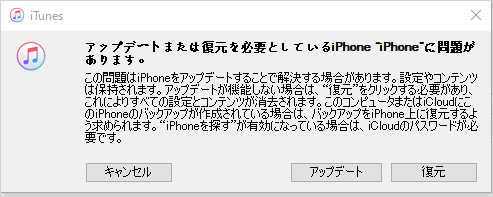
- 03
「工場出荷時の設定に戻してもよろしいですか?」と表示されたら、[復元とアップデート]を選択してください。
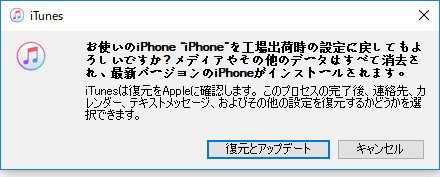
- 04
するとiPhoneの初期化が始まりますので、しばらく待機します。
- 05
初期化が終わったら、iCloudなどからバックアップデータを復元することで再びiPhoneが使用可能になります。
対処3:iCloudの「iPhoneを探す」からiPhone ロックを解除する
iPhone、iPadなどのパスコードを忘れた端末の「iPhoneを探す」機能がオンの場合は、iCloudを使って遠隔操作で初期化することにより、パスコードロックを解除することが可能です。
iPhone、iPadなどの「iPhoneを探す」アプリを使った方法とブラウザサイトにアクセスしてやる方法の2通りがありますが、今回はブラウザサイトからやってみましょう。
01まず、「iPhoneを探す」のページにアクセスします。
02Apple IDとパスワードを入力し、「iPhoneを探す」にログインします。
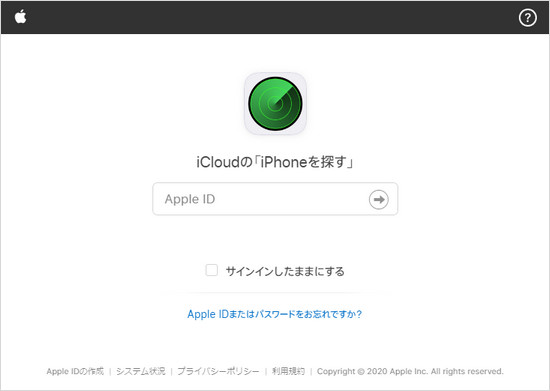
03すると、iPhoneの現在位置周辺の地図が表示されます。
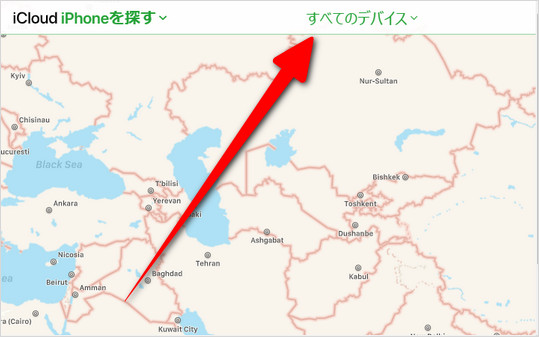
04上部の「すべてのデバイス」をクリックし、パスコードが分からなくなったiPhoneを選択します。
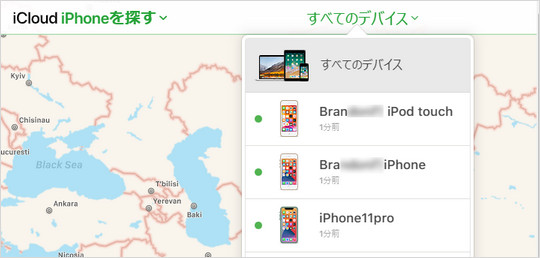
05すると、選択したiPhoneに対して行う操作メニューが表示されます。[iPhoneを消去]をクリックしてください。
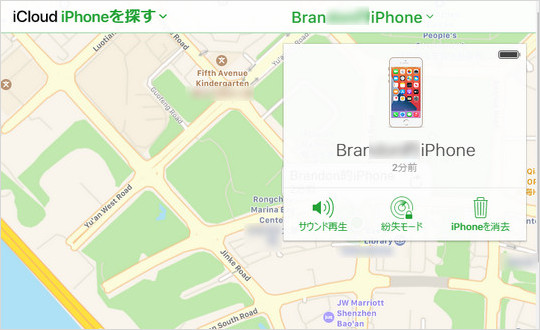
06次のようなウィンドウが開くので、[消去]をクリックします。
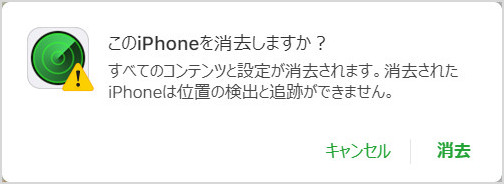
07iPhoneが初期化されますので、終わったら必要に応じてiTunesやiCloudなどからバックアップを復元しましょう。
対処4:「iPhoneを復元」でパスコードを解除する【パソコン必要】
過去にiTunesに繋いだことがある場合は、バックアップから復元を行うだけでパスコードを解除することができます。ただし、「iPhoneを探す」がオンだとこの方法は使えないため、その場合は先ほど紹介したリカバリーモードを使った方法を試してみてください。
01まず、ロックされたiPhoneをPCに接続します。
02次に、iTunesを起動させます。
03左上のiPhoneアイコンをクリックするとiPhoneの管理画面になります。メニューから[iPhoneを復元]を選択してください。

04次のようなダイアログが表示されたら、[復元]をクリックしてください。
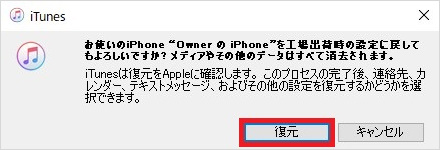
05最新のソフトウェアをダウンロード後、初期化が始まります。
06初期化が終わると、iTunesが次のような画面になりますので、「このバックアップから復元」を選択して[続ける]を押してください。
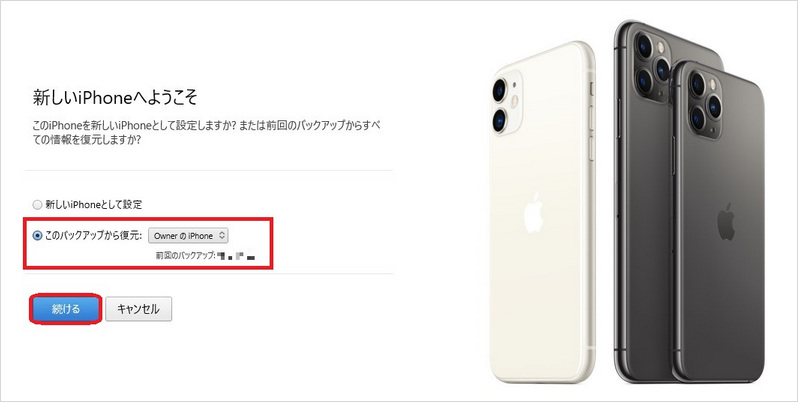
07復元が終わったら、iPhoneの再設定やアプリの再ダウンロードを行うことで再び使用可能になります。
iPhoneロックを解除できなくなったらどうなる?
iPhoneのロックを解除できなくなると、デバイスへのアクセスが制限され、データへのアクセスや通話、メッセージの送受信、アプリの利用が制限されます。この問題を解決できない場合、データの損失のリスクがあり、Appleサポートと協力して問題を解決することが重要です。定期的なデータのバックアップも重要です。
iPhoneのパスワードが合っているのに、ロックを解除できない原因について
iPhoneを使用しているユーザーはiPhoneのパスワードが合っているのに、ロックを解除できないトラブルに遭遇したことがあるでしょうか。iPhoneのパスワードが正しいにもかかわらず、ロックを解除できない場合、次のいくつかの原因が考えられます:
- Touch ID / Face IDの問題
- 一時的なソフトウェアの問題
- アカウントのセキュリティ機能
- リモートロック
- パスワードの変更
- ハードウェアの問題
iPhoneにTouch IDまたはFace IDが設定されている場合、センサーやカメラに問題があると、認識ができなくなることがあります。指紋認証または顔認証が正しく動作しない場合、パスワードが必要となります。
iPhoneの一時的なソフトウェアの問題がロック解除を妨げることがあります。デバイスを再起動してみたり、ソフトウェアアップデートを適用してみると問題が解決することがあります。
Apple IDに関連するセキュリティ機能が有効になっている場合、認証手続きが必要になることがあります。たとえば、2段階認証が有効になっている場合、Apple IDのパスワードと認証コードが必要になります。
"Find My iPhone"などの機能が有効になっている場合、別のデバイスからiPhoneをリモートロックできます。この場合、正しいパスワードを入力してもロックを解除できなくなります。
パスワードが最近変更された場合、以前のパスワードではロックを解除できなくなることがあります。
画面ホームボタン、または他のハードウェアに問題がある場合、ロック解除が難しくなることがあります。
iPhoneロック解除の設定方法
iPhoneのロック解除の設定方法は、さまざまな方法があります。ここでは、パスコードの設定やTouch ID / Face IDの設定を解説いたします。
パスコードの設定
01「設定」アプリを開いて「Face IDとパスコード」または「Touch IDとパスコード」を選択します(デバイスによっては「パスコード」)。
02「パスコードを設定」または「変更」をタップします。
034桁または6桁のパスコードを入力します。または「パスコードオプション」を選択して、カスタムのパスコードを設定できます。
04パスコードを確認するためにもう一度入力し、設定が完了します。
Touch ID / Face IDの設定
01「設定」アプリを開いて、「Face IDとパスコード」または「Touch IDとパスコード」を選択します(デバイスによっては「Touch ID」または「Face ID」)。
02パスコードを入力し、Touch IDまたはFace IDを設定または有効にします。
03指や顔を登録して、Touch IDまたはFace IDを設定します。
まとめ
以上、アイフォンのロックが解除できなくなった場合の原因や解決策を幾つかご紹介しました。iTunesを使った方法、iCloudを使った方法などがありましたが、どれも複雑な操作であること、および「iPhoneを探す」機能が有効かどうかによって方法が変わるなど、少し紛らわしかったかもしれません。
それに対して、PassFab iPhone Unlockはどんな場合でも、また指示に従ってボタンを押すだけという単純明快な操作でパスコードを解除することができます。iPhoneのパスコードを忘れて途方に暮れている方には、まずPassFab iPhone Unlockを利用してみることをオススメします。
関連記事:iPhoneのFace IDが使えい場合
